STL-файлы - это наиболее распространенный формат, используемый в 3D-печати. Они содержат информацию о трехмерной модели, представленной в виде сетки из треугольников. Однако, прежде чем можно будет начать печать, STL-файлы должны быть преобразованы в G-code, который является командным языком, понятным для принтера.
Преобразование STL в G-code может показаться сложной задачей, особенно для новичков в области 3D-печати. Однако, существуют специальные программы, которые облегчают этот процесс и позволяют получить желаемый результат. В этой статье мы рассмотрим подробную пошаговую инструкцию по конвертации STL-файлов в G-code.
Первый шаг - выбор программного обеспечения для преобразования. Существует множество программ, которые могут выполнять данную задачу, включая бесплатные и платные варианты. Среди наиболее популярных можно выделить Cura, Slic3r, Simplify3D и другие. При выборе программы следует учитывать требования к вашему принтеру и уровень вашего опыта.
Конвертация STL файлов в G-code: пошаговая инструкция
- Скачайте и установите программу Cura на ваш компьютер. Программа бесплатна и поддерживает большинство 3D принтеров.
- Откройте программу Cura и выберите ваш 3D принтер из списка доступных моделей. Если вашего принтера нет в списке, вы можете добавить его, указав соответствующую модель и настройки.
- Нажмите на кнопку "Открыть файл" или перетащите ваш STL файл в окно программы. После этого файл будет загружен и отображен на платформе для печати.
- Настройте параметры печати с помощью различных инструментов и настроек, предоставляемых программой Cura. Вы можете выбрать качество печати, скорость печати, заполнение и другие параметры в соответствии с вашими потребностями.
- Проверьте модель на платформе для печати и убедитесь, что все настройки выставлены правильно. Вы также можете осмотреть модель с разных ракурсов, чтобы удостовериться, что она выглядит так, как вы хотите.
- Нажмите на кнопку "Сохранить G-code" или "Экспорт". В появившемся диалоговом окне выберите путь и название файла для сохранения G-code.
- После сохранения G-code, вы можете передать его на принтер или использовать программу-хост для отправки команд на печать.
Теперь у вас есть пошаговая инструкция, как конвертировать STL файлы в G-code с помощью программы Cura. Следуя этим шагам, вы сможете создавать и печатать свои модели на 3D принтере.
Шаг 1. Подготовка программного обеспечения
Программное обеспечение для конвертирования файлов STL в G-code
Перед тем, как начать конвертировать файлы STL в G-code, необходимо установить специальное программное обеспечение. Удобным и популярным выбором является программа Slic3r. Ниже приведены шаги для установки Slic3r:
- Перейдите на официальный сайт Slic3r (https://slic3r.org/) и скачайте установочный файл для вашей операционной системы.
- Запустите установочный файл и следуйте инструкциям на экране для установки Slic3r.
- После завершения установки, запустите программу.
Теперь у вас есть необходимое программное обеспечение для конвертирования файлов STL в G-code, и вы готовы перейти к следующим шагам.
Шаг 2. Открытие STL файла

После установки программы для конвертации STL файлов в G-code, вам необходимо открыть требуемый STL файл в программе. Для этого выполните следующие действия:
| Шаг | Действие |
| 1 | Запустите программу для конвертации STL файлов. |
| 2 | Выберите опцию "Открыть файл" или "File Open" в верхнем меню программы. |
| 3 | В появившемся окне навигации найдите и выделите требуемый STL файл. |
| 4 | Нажмите кнопку "Открыть" или "Open" для загрузки файла в программу. |
После выполнения этих простых шагов выбранный STL файл будет открыт в программе, и вы сможете продолжить процесс конвертации в G-code.
Шаг 3. Настройка параметров
Перед конвертацией STL-файлов в G-code важно настроить несколько параметров, чтобы получить оптимальные результаты печати.
Во-первых, необходимо выбрать материал, с которым вы будете работать. Разные материалы требуют разных настроек печати, таких как температура печати, скорость движения и другие параметры. Обычно эти настройки доступны в программном обеспечении для печати 3D, которое вы используете.
Во-вторых, вам следует настроить детали печати, такие как разрешение, наполнение и поддержка. Разрешение определяет, насколько детализированы будут модели, но помните, что более высокое разрешение требует больше времени печати. Наполнение отвечает за заполнение пустот внутри модели, и его необходимо выбрать в зависимости от конкретной модели. Поддержка используется для печати частей модели, которые невозможно напечатать без дополнительной поддержки.
Наконец, проверьте и настройте другие параметры, такие как скорость печати, толщина слоя, температура платформы и другие. Эти параметры будут варьироваться в зависимости от вашего принтера и материала.
Прежде чем переходить к следующему шагу, убедитесь, что все параметры настроены корректно и соответствуют требованиям вашего принтера и материала.
Шаг 4. Генерация G-code
Программа срезчик разбивает модель на тонкие слои и определяет, каким образом 3D-принтер должен строить каждый слой. Он учитывает параметры печати, такие как скорость движения головки, температура сопла и материала, высота слоя и поддержка. Эти параметры могут быть установлены пользователем в соответствии с требованиями.
После завершения генерации G-code, вы получите файл с расширением "gcode". Его можно открыть в любой текстовом редакторе для просмотра содержимого или использовать его для печати на 3D-принтере. Важно убедиться, что G-code соответствует требованиям и желаемым настройкам печати перед загрузкой на принтер.
Но помните, что генерация G-code является завершающим этапом перед печатью, поэтому перед генерацией необходимо убедиться, что все параметры и настройки правильно указаны. Это поможет избежать ошибок и получить качественный результат печати.
Шаг 5. Сохранение и использование G-code

После того как вы успешно конвертировали свой STL файл в G-code, вам нужно сохранить полученный файл на вашем компьютере или на носителе информации, который будет использоваться для управления вашим 3D принтером. Это позволит вам использовать G-code для направления печати вашего объекта.
Чтобы сохранить G-code файл, вы должны выбрать опцию "Save" или "Сохранить" в программе для конвертирования STL в G-code. Затем укажите место на вашем компьютере или выберите нужный носитель информации для сохранения файла.
После сохранения G-code файла вы можете использовать его для печати вашего объекта на 3D принтере. Для этого вам нужно загрузить G-code файл на ваш 3D принтер с помощью программного обеспечения, предоставленного производителем.
Важно убедиться, что G-code файл загружен и правильно интерпретирован вашим 3D принтером перед началом печати. Проверьте настройки принтера и убедитесь, что все параметры, такие как скорость печати, температура сопла и стола, заданы соответствующим образом в программном обеспечении управления 3D принтером.
Теперь у вас есть G-code файл, готовый для использования на вашем 3D принтере. Наслаждайтесь печатью ваших 3D моделей и экспериментируйте с различными настройками, чтобы достичь желаемых результатов.